【2025年最新】iPhone/iPadがリカバリーモードで復元できない原因と対処法を徹底解説
iPhoneやiPadがリカバリーモードから復元できない問題でお困りではありませんか?リカバリーモードに入ったまま復元ができないと、データの損失やデバイスの使用不能など、深刻な状況に陥る可能性があります。
本記事では、iPhoneがリカバリーモードから復元できない原因を詳しく解説し、最新の解決策を5つご紹介します。さらに、よくある質問にも答えることで、あらゆる状況に対応できるようサポートします。データ復元の成功率を高めるための具体的な手順をステップバイステップで解説するので、ぜひ最後までご覧ください。

目次
- Part1.iPhone/iPadがリカバリーモードで復元できない原因とは?
- Part2.【最新】iPhone/iPadがリカバリーモードで復元できない場合の5つの対処法
- 対処法1:【100%の成功率】ReiBootでリカバリモードになったiPhone/iPadを復元する
- 対処法2:iPhone/iPadを強制的に再起動する
- 対処法3:iTunesを最新バージョンに更新する
- 対処法4:iTunesを使ってiPhone/iPadを復元する
- 対処法5:アンチウイルスソフトウェアの無効化または削除する
- Part3.iPhone/iPadがリカバリーモードで復元できない場合のよくある質問(FAQ)
- 質問1:リカバリーモードから戻らないiPhoneはどうすればいいですか?
- 質問2:リカバリモードのiPhoneを復元するには?
Part1.iPhone/iPadがリカバリーモードで復元できない原因とは?
iPhoneやiPadがリカバリーモードから復元できない場合、その原因は多岐にわたります。ここでは、主な原因を4つ詳しく解説します。これらの原因を理解することで、適切な対処法を見つけやすくなります。
原因1:ソフトウェアの不具合
iPhoneやiPadのソフトウェアに問題があると、リカバリーモードから復元できないことがあります。具体的には、以下のような状況が考えられます:
- iOSアップデート中のエラー:アップデート中に電源が切れたり、インターネット接続が不安定だったりすると、ソフトウェアが破損する可能性があります。
- ジャイルブレイク後の不具合:デバイスをジャイルブレイクした場合、システムが不安定になり、リカバリーモードから復元できなくなることがあります。
- アプリの競合:特定のアプリがシステムと競合し、リカバリーモードを引き起こすこともあります。
これらのソフトウェアの問題は、適切なツールや方法で修復できる場合が多いため、後述する対処法を参考にしてください。
原因2:ハードウェアの不具合
iPhoneがリカバリーモードから復元できない原因として、ハードウェアの問題も考えられます。具体的には以下のようなケースがあります:
- ボタンの不具合:ホームボタンや電源ボタンが正常に動作しない場合、リカバリーモードから復元するための操作ができなくなります。
- ケーブルやポートの問題:充電ケーブルやLightningポートが故障していると、デバイスとPCの接続が不安定になり、復元が失敗することがあります。
- 内部部品の故障:バッテリーや基板などの内部部品に問題がある場合も、リカバリーモードから復元できない原因となります。
ハードウェアの問題が疑われる場合は、Appleサポートや専門の修理業者に相談することをおすすめします。
原因3:iTunesまたはFinderとの接続の問題
iPhoneやiPadをリカバリーモードから復元する際、iTunes(またはmacOSのFinder)との接続が正常でないと、復元が失敗することがあります。具体的な原因としては:
- 古いバージョンのiTunes:最新バージョンでない場合、デバイスとの互換性に問題が生じることがあります。
- 不安定なインターネット接続:復元中にインターネット接続が切れると、必要なファイルのダウンロードができず、復元が失敗します。
- USBケーブルやポートの不具合:接続が不安定だと、デバイスとPC間の通信が妨げられます。
これらの問題を解決するためには、iTunesを最新バージョンに更新し、安定した接続環境を確保することが重要です。
原因4:iOSのバージョンに問題がある
リカバリーモードから復元する際、インストールしようとしているiOSバージョンがデバイスに対応していない場合、復元が失敗することがあります。具体的には:
- 非対応のiOSバージョン:古いデバイスに最新のiOSをインストールしようとすると、互換性の問題が発生します。
- 不完全なiOSファイル:ダウンロード中にエラーが発生し、iOSファイルが破損している場合も復元ができません。
- ベータ版の不具合:開発者向けベータ版を使用している場合、不安定な動作が原因で復元が失敗することがあります。
これらの問題を避けるためには、デバイスに対応した正式なiOSバージョンをインストールするようにしましょう。
Part2.【最新】iPhone/iPadがリカバリーモードで復元できない場合の5つの対処法
iPhoneやiPadがリカバリーモードから復元できない場合、どのように対処すれば良いのでしょうか?ここでは、最新かつ効果的な5つの対処法を詳しく解説します。これらの方法を試すことで、「iPhoneがリカバリーモードから復元できない」という問題を解決できる可能性が高まります。
対処法1:【100%の成功率】無料のiOSシステム修復ソフトReiBootでリカバリモードになったiPhoneを復元する
iPhone・iPadがリカバリーモードにして復元ができない問題に対して、まず紹介したいのリカバリモード問題を解除する専門ソフトReiBootです。。ReiBootは、リカバリモードやリンゴループ、ブラックアウトなど、150以上のiOS/iPadOS/tvOSシステム障害を修復できる信頼性の高いツールです。
-
Tenorshare Reibootがおすすめなポイント
- 1クリックでリカバリモードを解除可能。
- データ損失の心配がなく、初心者でも簡単に操作できる。
- 無料で利用できる基本機能も充実。
-
ReiBootをパソコンにダウンロードしてインストールします。
-
ReiBootを起動したパソコンにUSBケーブルでiPhoneを接続します。「リカバリーモードを起動」/「リカバリーモードを解除」をクリックします。

-
しばらくすると、iPhoneのリカバリーモードが起動/解除されます。
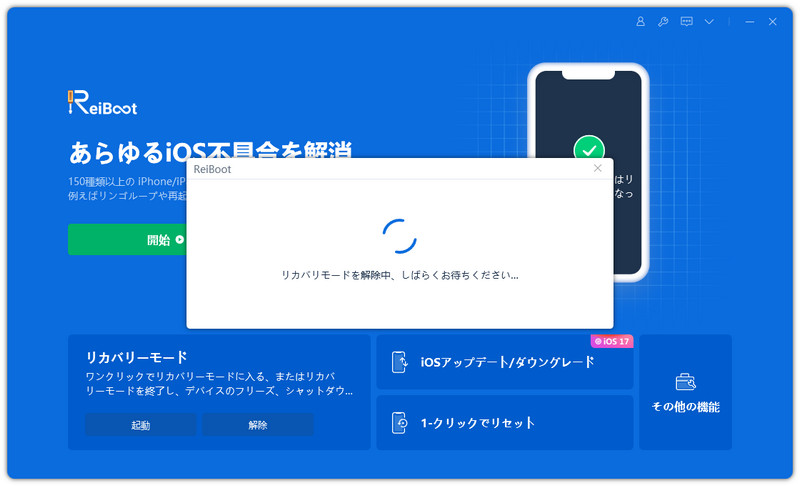
関連記事: iPhone/iPadがリカバリーモードのまま更新に進まない時の対処法
対処法2:iPhone/iPadを強制的に再起動する
強制再起動は、リカバリーモードから復元できない問題を解決するためのシンプルかつ効果的な方法です。ただし、iPhoneのモデルによって手順が異なるため、以下のステップを参考にしてください。
- iPhone 8以降:音量を上げるボタンを押して離し、音量を下げるボタンを押して離した後、サイドボタンを長押しします。
- iPhone 7/7 Plus:音量を下げるボタンとスリープボタンを同時に長押しします。
- iPhone 6以前:ホームボタンと電源ボタンを同時に長押しします。
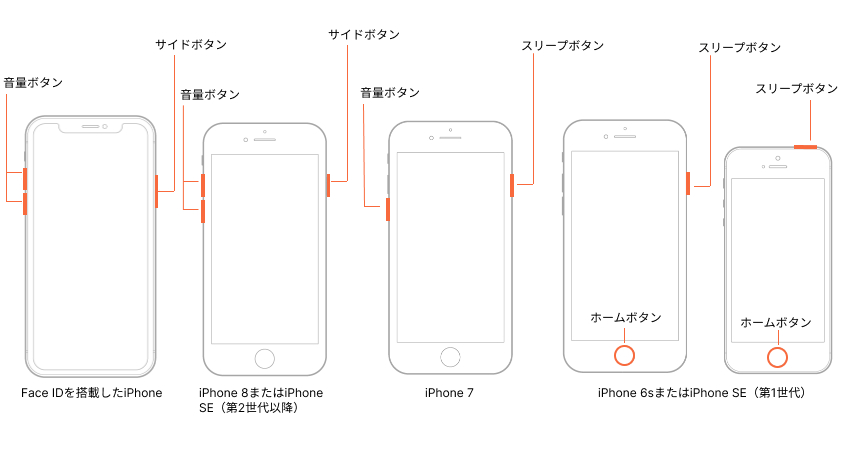
対処法3:iTunesを最新バージョンに更新する
古いバージョンのiTunesを使用していると、iPhoneがリカバリーモードから復元できない問題が発生することがあります。iTunesを最新バージョンに更新することで、互換性の問題を解消し、復元プロセスをスムーズに進めることができます。ただし、この方法は古いiTunesが原因でない場合、効果が限定的です。
Step1:iTunesを開き、メニューから「ヘルプ」を選択します。
Step2:「更新を確認」をクリックし、最新バージョンをインストールします。
Step3:更新後、iPhoneを再接続し、復元を試みます。
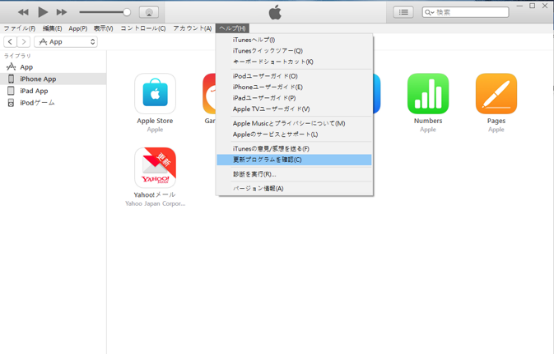
対処法4:iTunesを使ってiPhone/iPadを復元する
iTunesを使用してiPhoneを復元する方法も、リカバリーモードから復元できない問題を解決するための一般的な手段です。ただし、この方法ではデバイスが初期状態に戻るため、データのバックアップを取っておくことが重要です。
Step1:PCでiTunesを開き、iPhoneを接続します。
Step2:iTunesがiPhoneを認識したら、左上のデバイスアイコンをクリックします。
Step3:「概要」を選択し、「iPhoneを復元」ボタンをクリックします。
Step4:最新のiOSバージョンがインストールされ、デバイスが初期化されます。
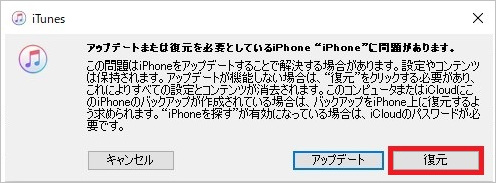
この方法は、ソフトウェアの深刻な不具合を解消するのに適しています。
iPhoneがリカバリモードで復元できない?Tenorshare ReiBootなら、ワンクリックで簡単に修復!データを失うことなく、初心者でも安心して利用可能。無料で試せるので、iPhoneの不具合でお困りの方は今すぐダウンロードして、スムーズに復活させましょう!
対処法5:アンチウイルスソフトウェアの無効化または削除する
一部のアンチウイルスソフトウェアは、iTunesやiPhoneの復元プロセスに干渉し、「iPhoneがリカバリーモードから復元できない」問題を引き起こすことがあります。
Step1:アンチウイルスソフトを一時的に無効化または削除します。
Step2:iTunesを再起動し、iPhoneを再接続します。
Step3:復元プロセスを再度試みます。
Step4:復元が完了したら、アンチウイルスソフトを再度有効化にします。
この方法は、特に復元プロセスが途中で停止する場合に有効です。
以下は関連動画です。
Part3.iPhone/iPadがリカバリーモードで復元できない場合のよくある質問(FAQ)
質問1:リカバリーモードから戻らないiPhoneはどうすればいいですか?
リカバリーモードから抜け出せなくなった場合、まずは「強制再起動」を試してみましょう。方法は、上記にご紹介した対処法2にご参考にしてください。
これでも解決しない場合は、PCに接続してiTunes(またはFinder)を使用し、「アップデート」を選択することで、データを失わずに修復できる可能性があります。それでも改善しない場合は、Appleサポートに相談することをおすすめします。
質問2:リカバリモードのiPhoneを復元するには?
リカバリーモードのiPhoneを復元するには、この方法を試してみてください。
Step1: リカバリーモードのiPhoneを電源に接続し、Wi-Fi環境がある場所に置く。
Step2: iOS 18以降を搭載した別のiPhoneまたはiPadを近くに置くと、「近くの[デバイス名]を復元する」というメッセージが表示される。
Step3: 「続ける」をタップし、指示に従って6桁のコードを入力する。
Step4: 「[デバイス]を復元する」→「OK」をタップして復元開始。
近くのデバイスを使って復元(iPhone 16以降 & iPad mini A17 Pro)
まとめ
リカバリモードに入ったiPhoneやiPadが復元できない場合でも、適切な対処法を実践することで問題を解決できる可能性が高まります。今回ご紹介した5つの方法の中でも、特にReiBootのような専門ツールを活用すれば、リカバリモードの問題をスムーズに解消できるだけでなく、データ損失のリスクも最小限に抑えられます。
iPhoneがリカバリーモードから復元できないという問題に直面した際は、焦らずに今回の対処法を試してみてください。もし解決しない場合でも、Appleサポートや専門の修理業者に相談することで、さらに詳しいサポートを受けることができます。
【2025年最新】iPhone/iPadがリカバリーモードで復元できない原因と対処法を徹底解説
最終更新日2025-06-19 / カテゴリiPhone Tips










(0 票、平均: 5.0 out of 5 )
(クリックしてこの記事へコメント)